1
PDF로 주문 시 확인하기
폰트 아웃라인 처리, 디자인 효과 등 출력 시 디자인 오류가 발생될 수 있는 효과에 대한 처리가 필요합니다.
일러스트, 포토샵 등 디자인 편집 프로그램으로 PDF를 만들어서 주문합니다.
한글, 워드, 파워포인트 등 문서 편집 프로그램으로 만든 파일로 주문하면 해상도 저하, 이미지와 텍스트 유실 등 인쇄 오류가 발생할 수 있습니다.
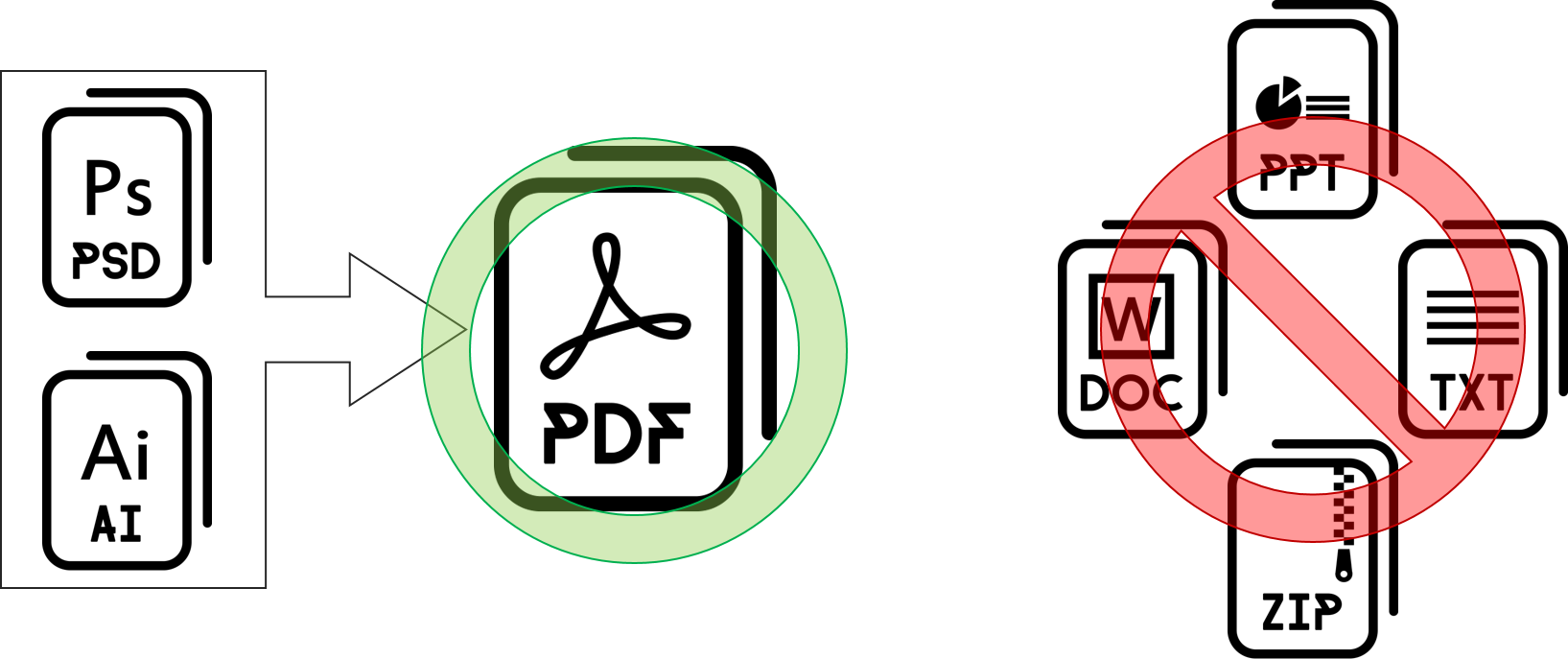
2
양면 상품 PDF로 주문하기
명함과 전단지 같이 앞면과 뒷면이 나눠져 있는 상품은 앞면 파일과 뒷면 파일을 1개의 PDF로 병합하여 주문합니다.
※ 앞면과 뒷면을 각각 주문할 경우 2개의 상품으로 주문이 됩니다.
PDF 편집 프로그램을 사용하셔서 병합 하시거나, PDF병합사이트에 접속하면 간단하게 PDF 병합을 할 수 있습니다.
http://www.ilovepdf.com/ko ← 주소를 클릭하면 바로 이동됩니다.
I♥PDF 병합 방법
PDF병합사이트에 접속하여 ‘PDF병합’을 클릭합니다.
※ 해당 사이트는 PDF와 관련된 다양한 편집 및 수정 작업을 하실 수 있는 무료 사이트입니다.
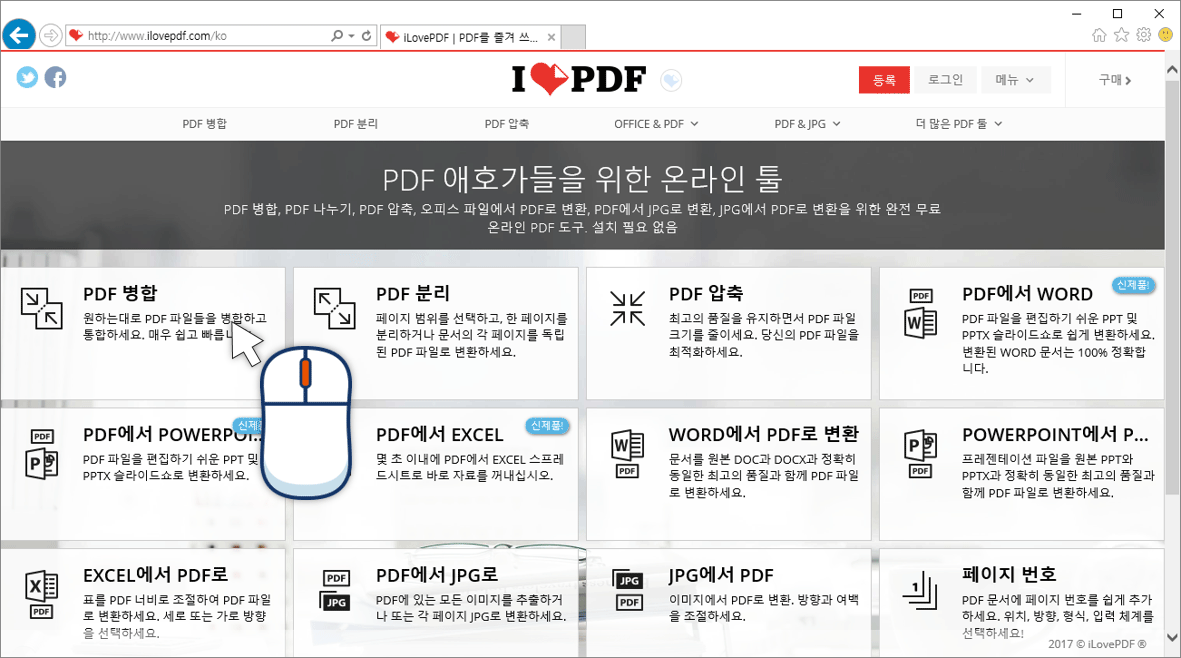
PDF 파일 병합 페이지에서 ‘여러 PDF 파일 선택’을 클릭합니다.
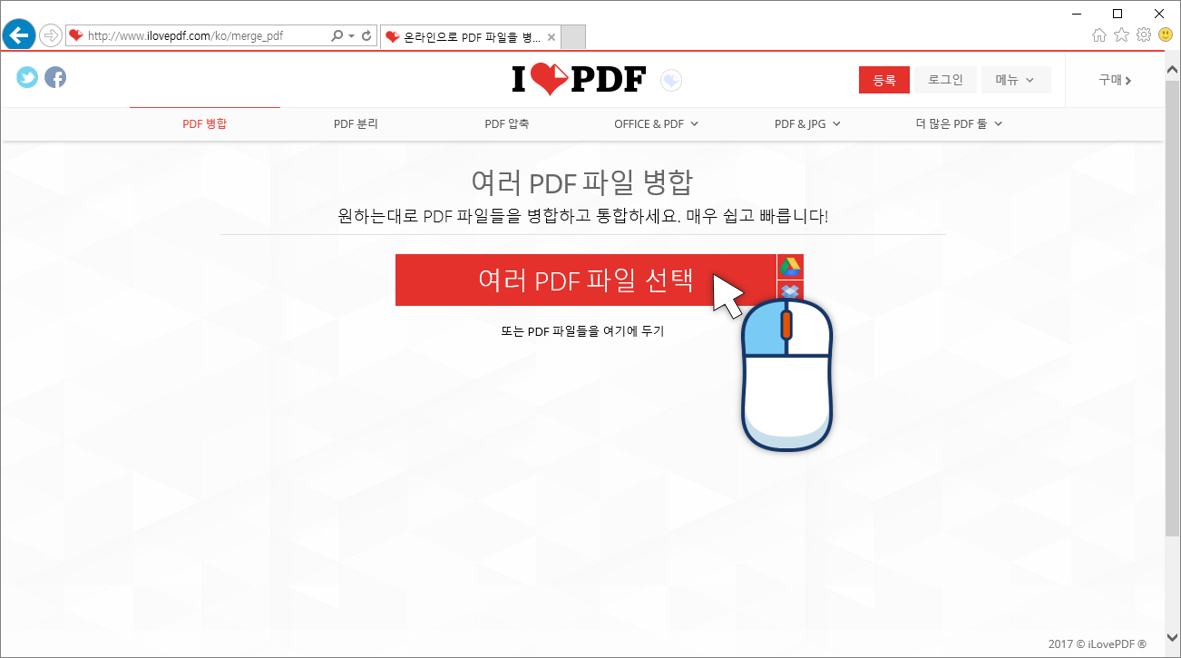
앞면 PDF를 먼저 선택하여 열기를 클릭합니다.
※ 동시에 업로드할 경우 앞면 뒷면 순서가 바뀔 수 있습니다.
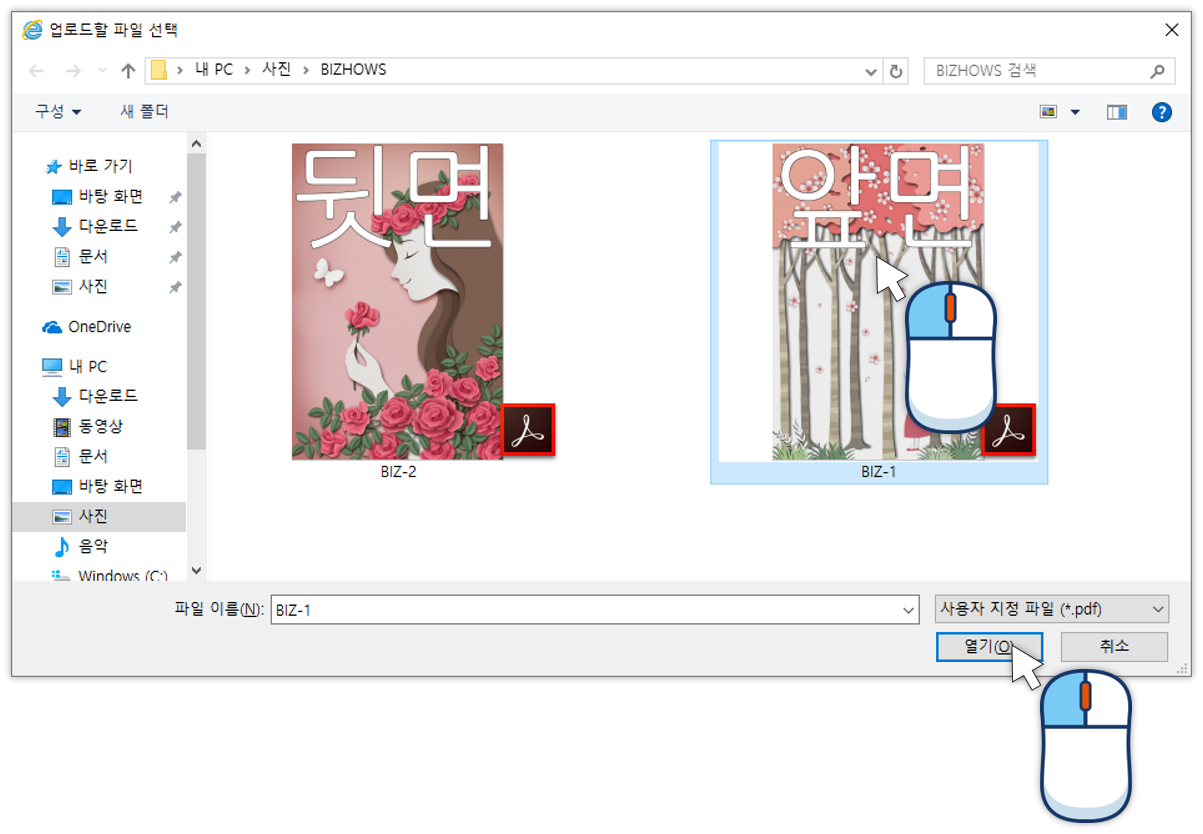
앞면PDF파일 업로드 후 동일한 방법으로 뒷면 PDF 파일을 업로드합니다.
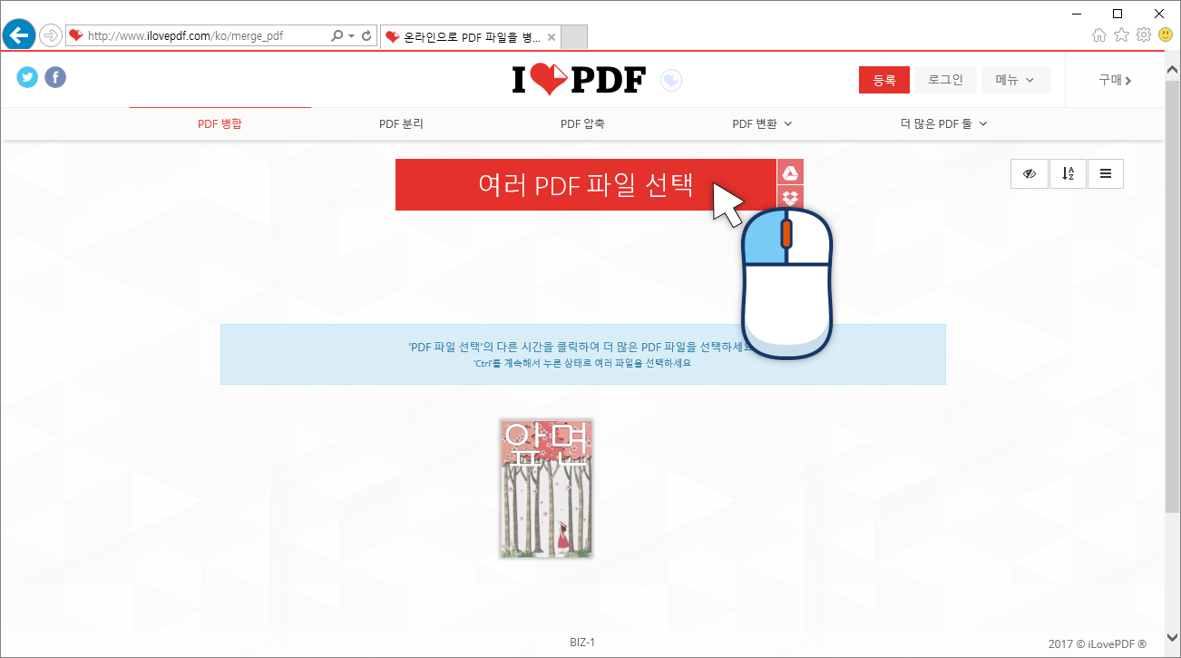
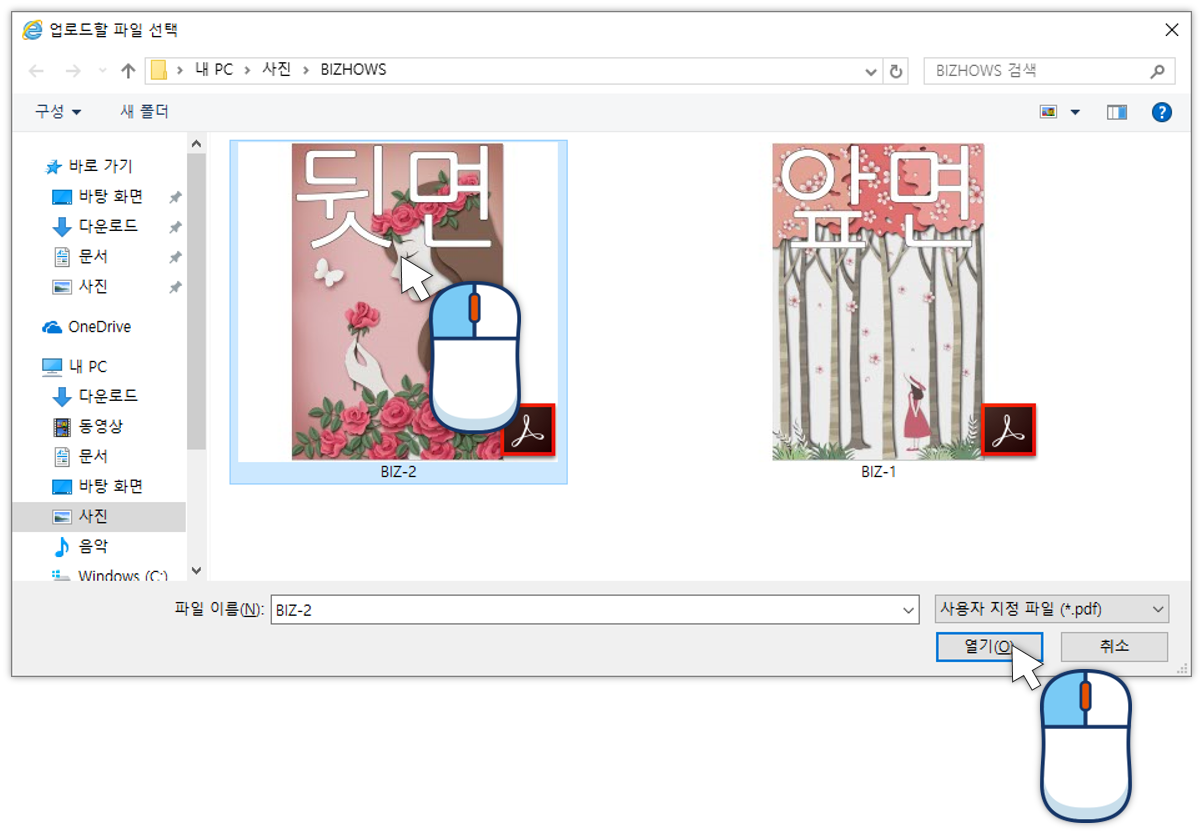
업로드된 PDF 파일의 순서를 확인 한 후 하단의 ‘PDF병합’을 클릭합니다.
※ 앞면PDF가 좌측, 뒷면PDF가 우측에 위치해야 앞면 뒷면이 순서대로 병합됩니다.
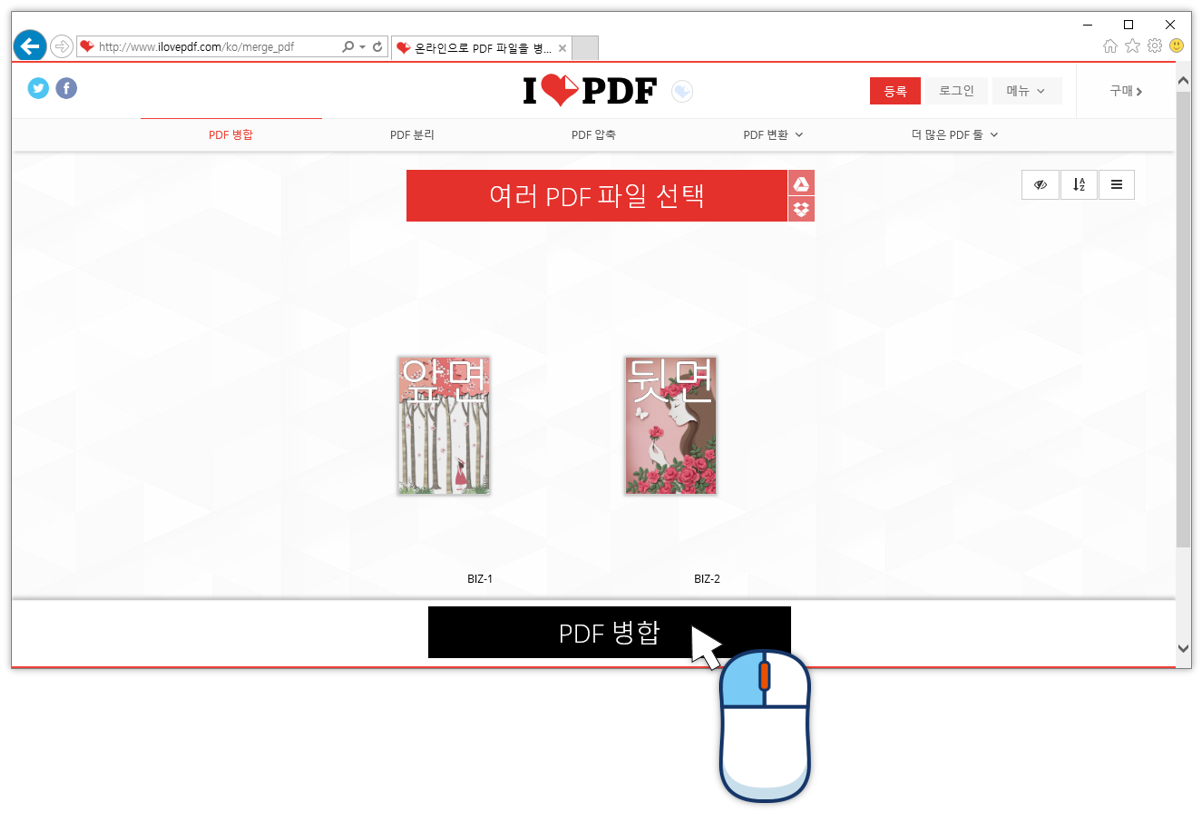
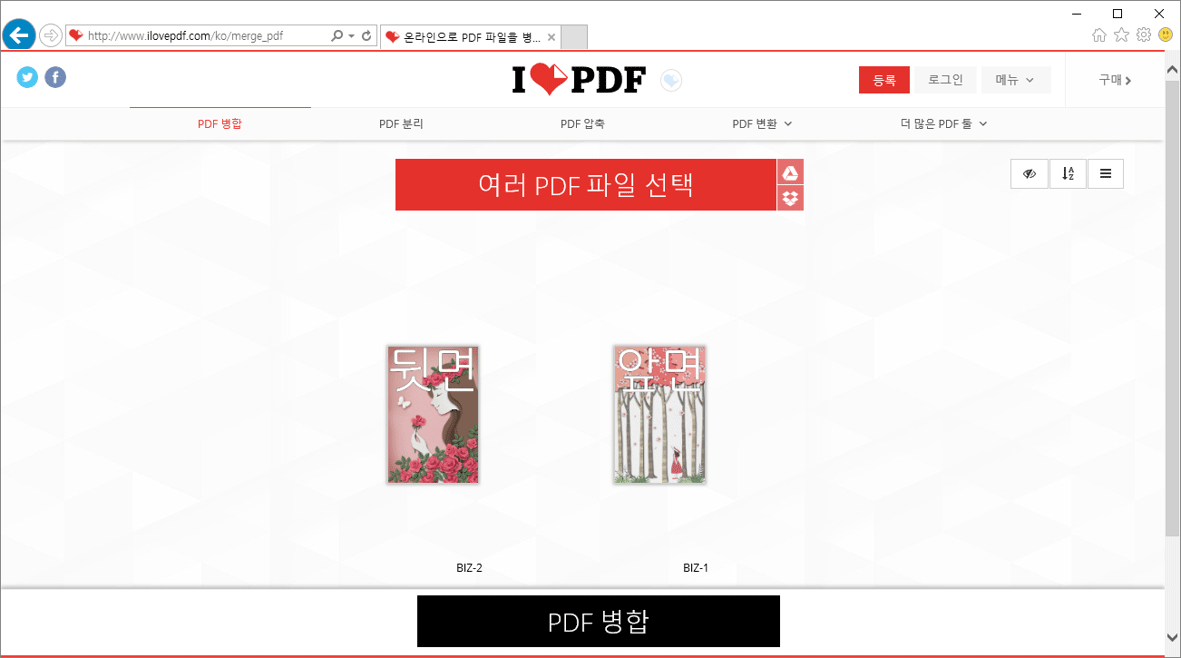
PDF 병합을 클릭하면 자동으로 병합된 PDF파일을 다운 받습니다. 만일 다운이 안된다면 ‘병합된 PDF 다운로드’를 클릭하면 다운받을 수 있습니다.
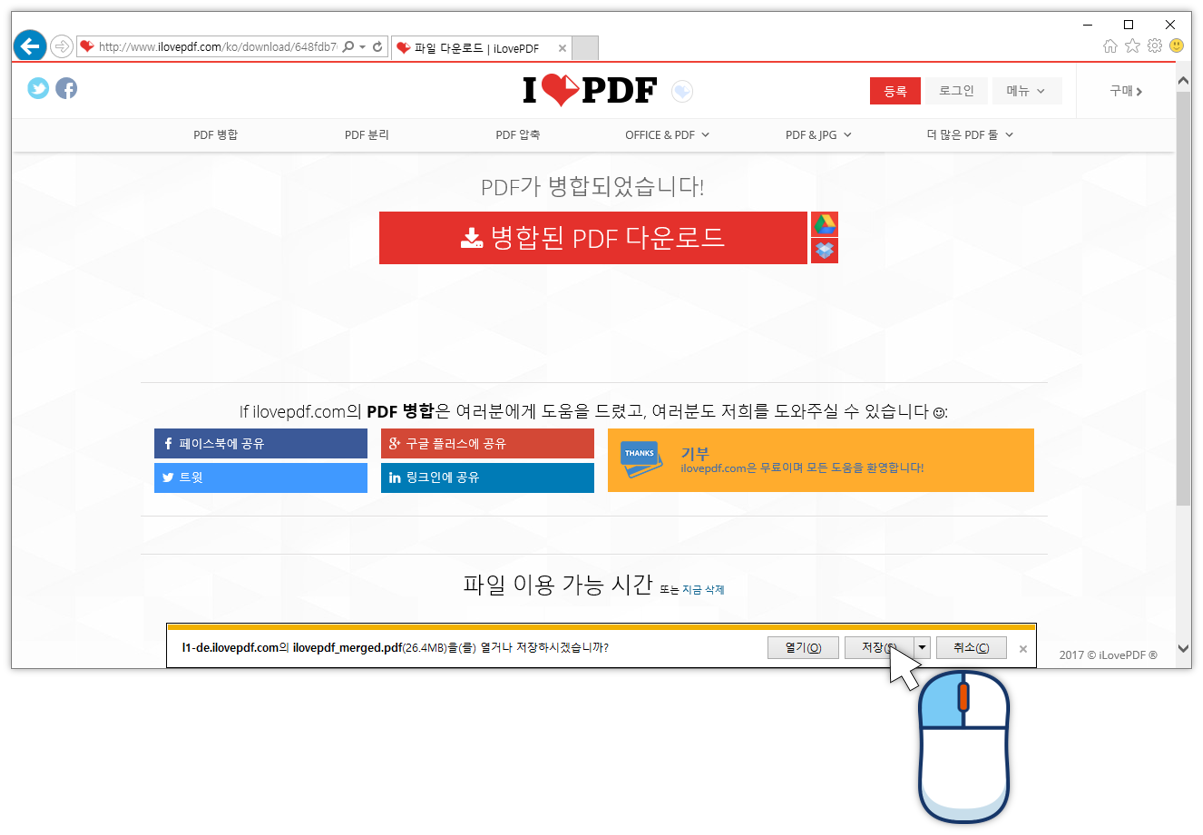
병합된 PDF를 실행 시킨 후 앞면, 뒷면 순서를 확인합니다.
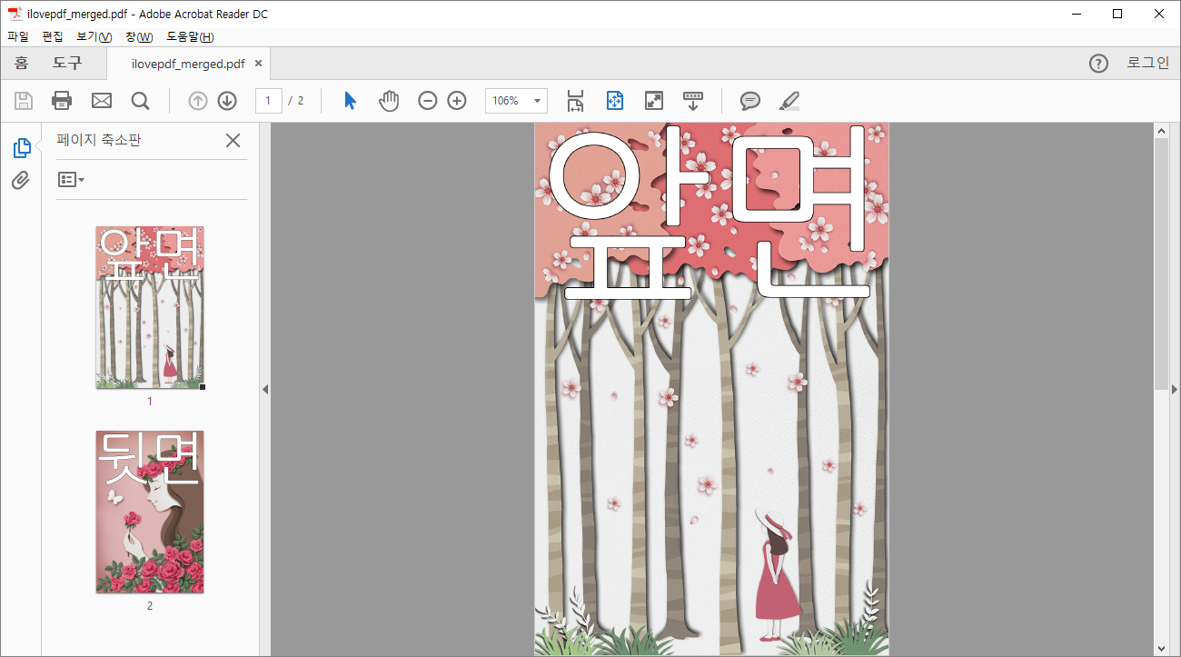
명함, 전단지 등 원하는 상품의 양면 옵션을 선택하시고 병합된 파일로 주문을 진행합니다.